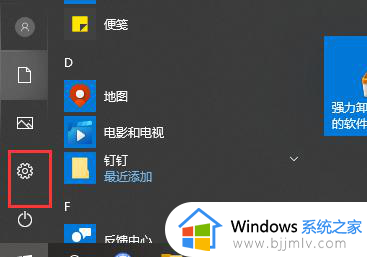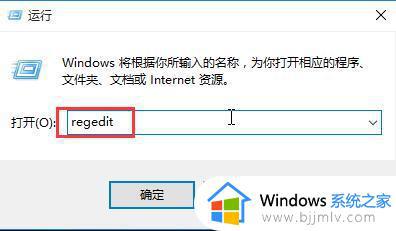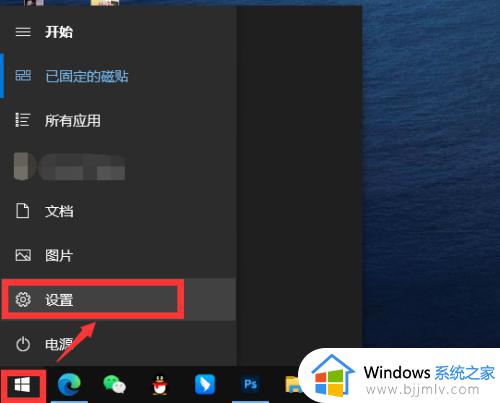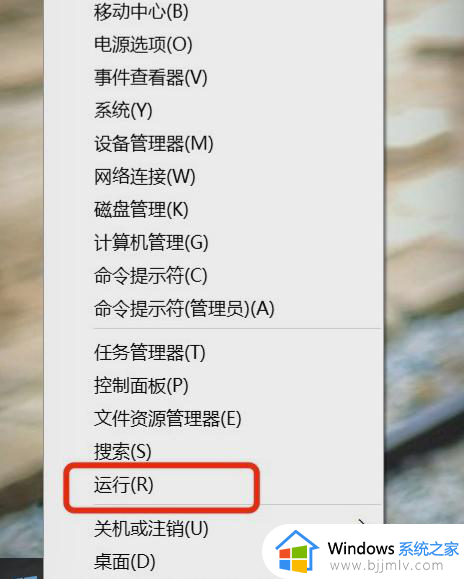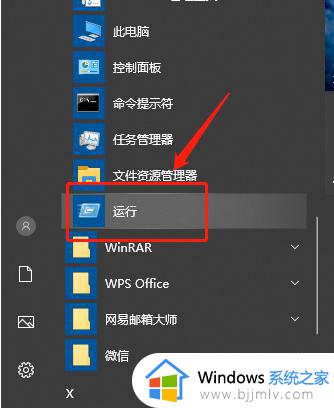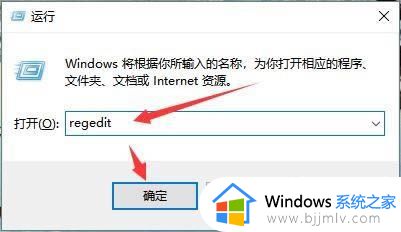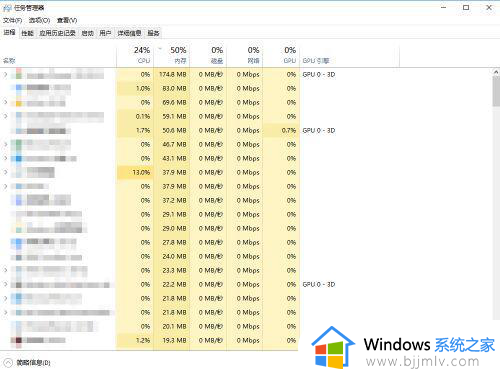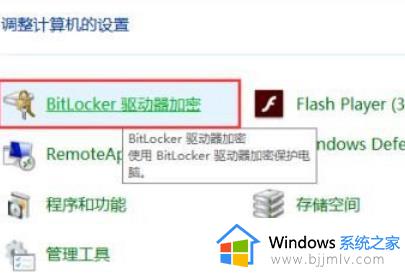Win10系统鼠标左右键互换设置方法 Win10电脑鼠标怎么调左右互换
更新时间:2023-08-18 17:04:14作者:run
Win10系统鼠标左右键互换设置方法,Win10系统作为目前最流行的操作系统之一,对于习惯了左手使用鼠标的用户来说,将鼠标左右键互换能够更好地满足其使用习惯,提高工作效率。接下来,我们将为大家详细介绍Win10电脑鼠标怎么调左右互换,让您轻松掌握这一技巧。
具体方法:
1、首先我们打开控制面板里的硬件和声音选项。
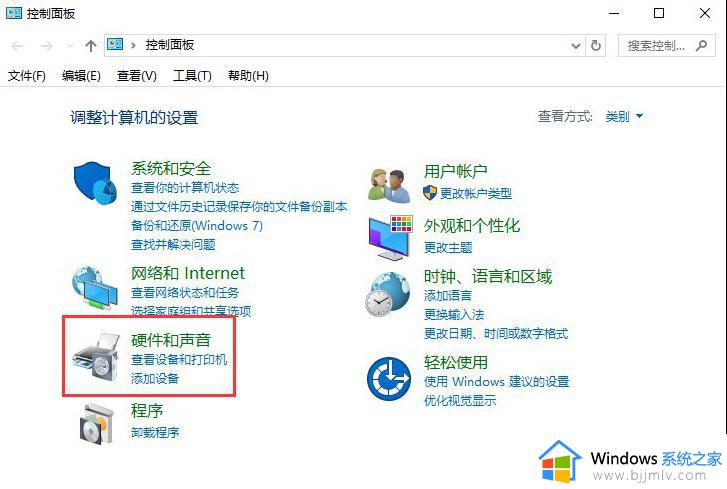
2、在设备和打印机选项下面点击“鼠标”。
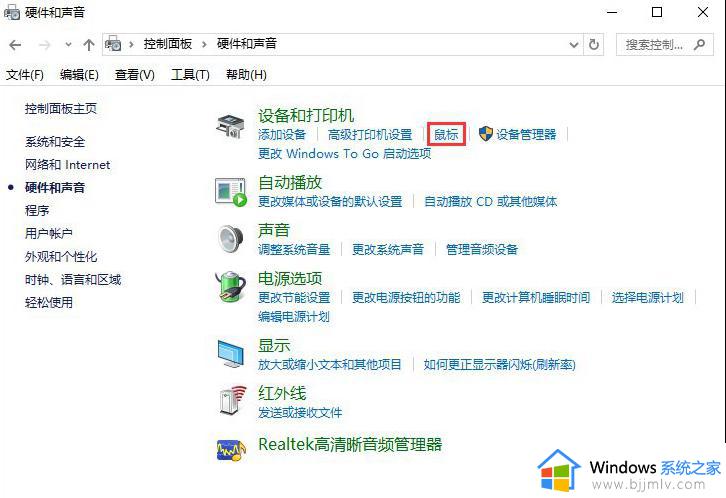
3、在鼠标属性设置的按键设置中勾选“切换主要和次要的按钮”,然后我们选择确定就可以了。
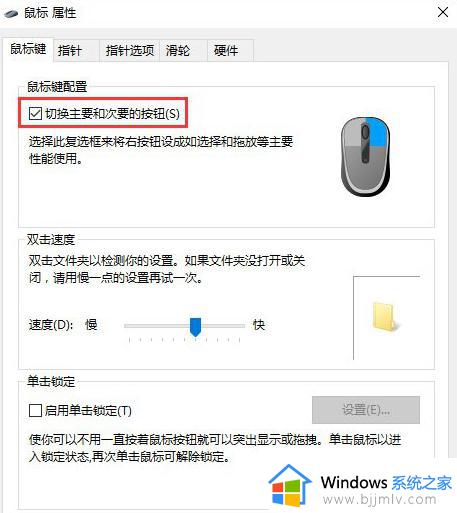
以上就是Win10系统鼠标左右键互换设置方法的全部内容,如果您遇到这种现象,请根据本文提供的方法解决,希望本文能对您有所帮助。